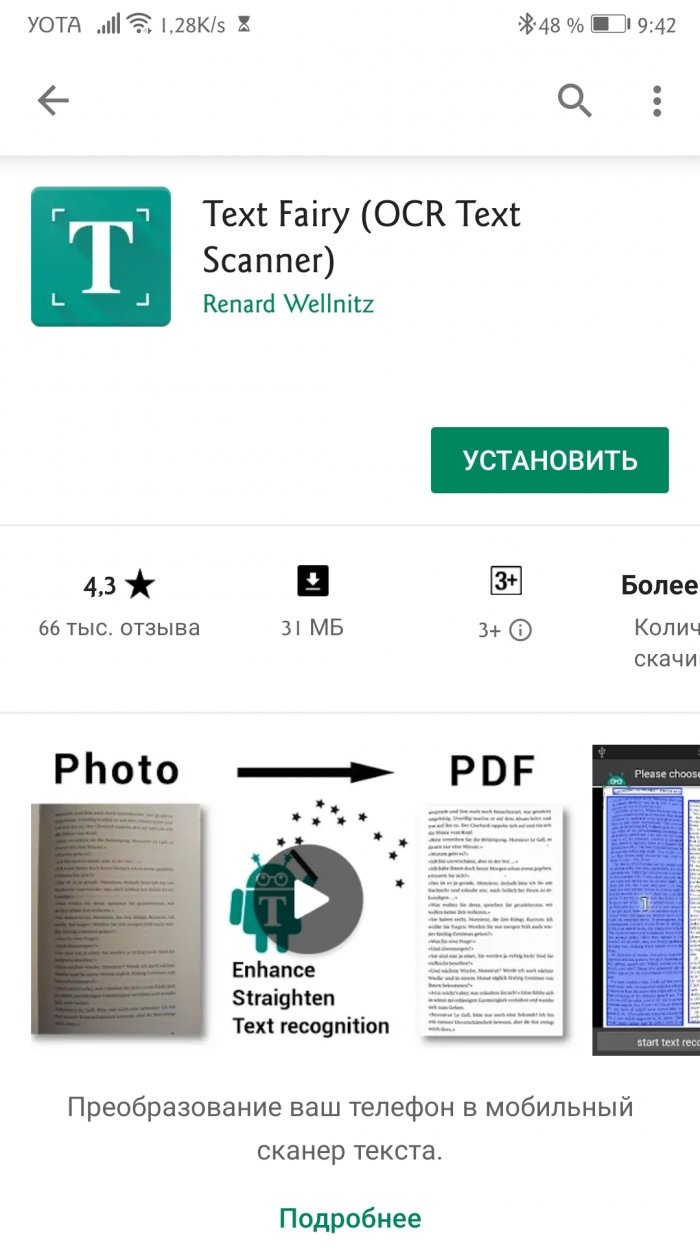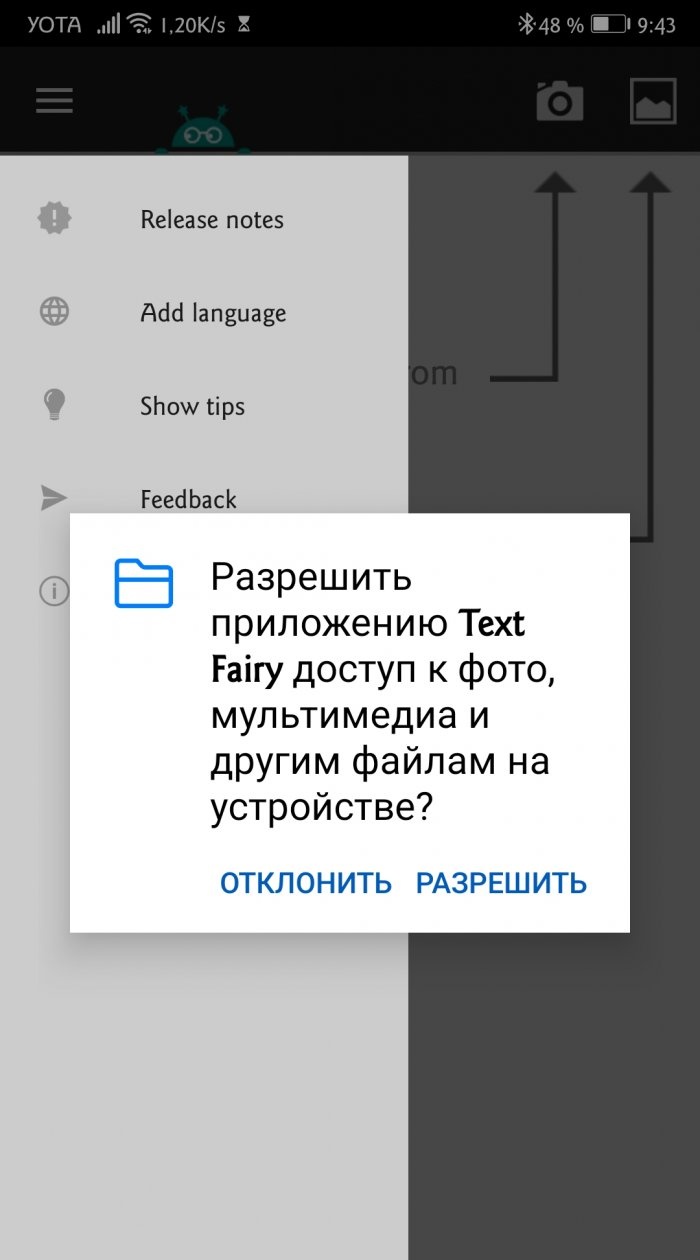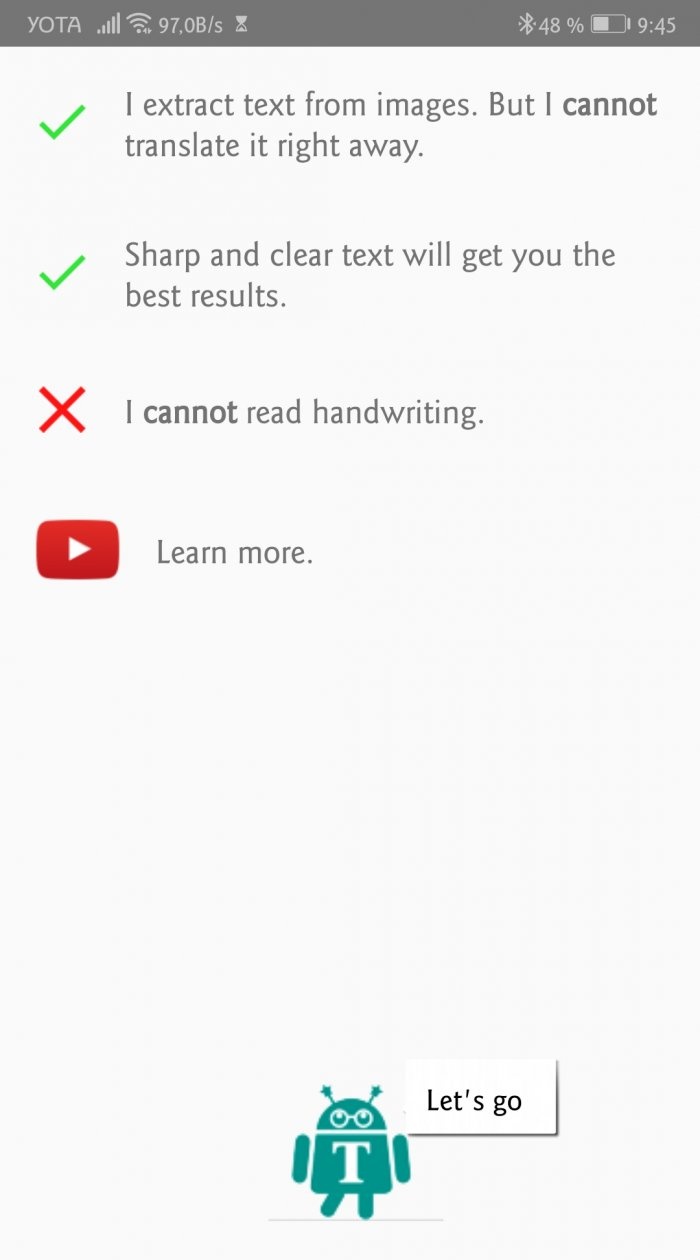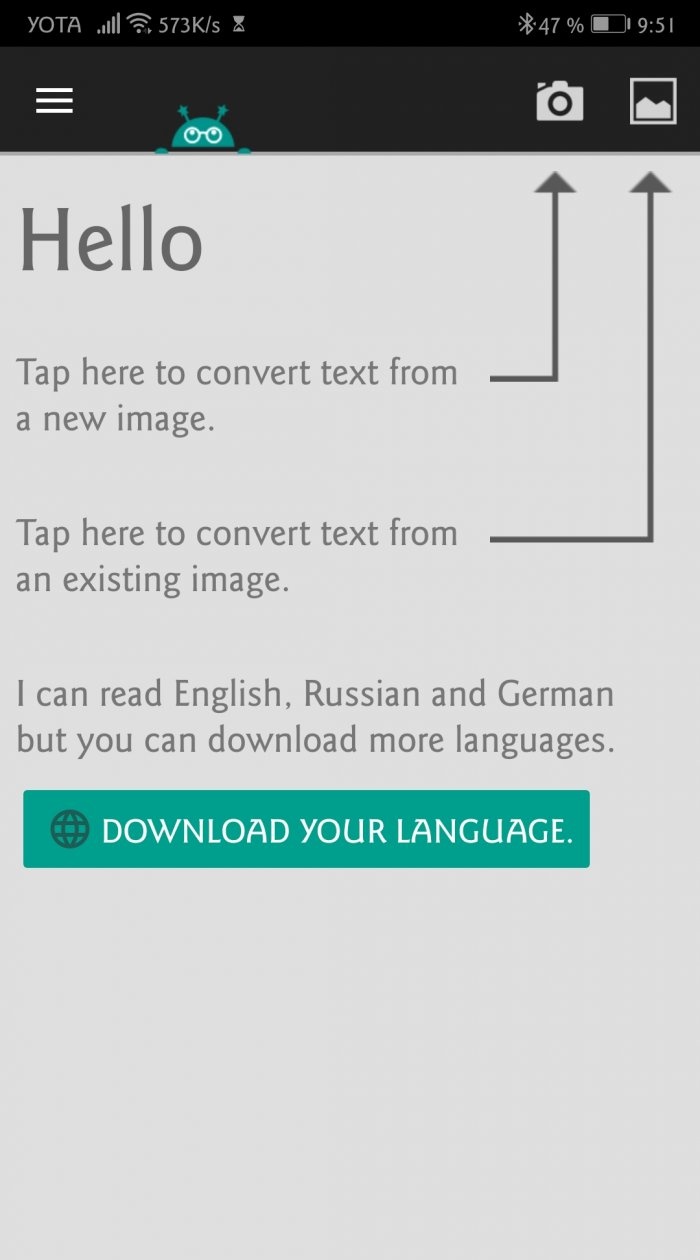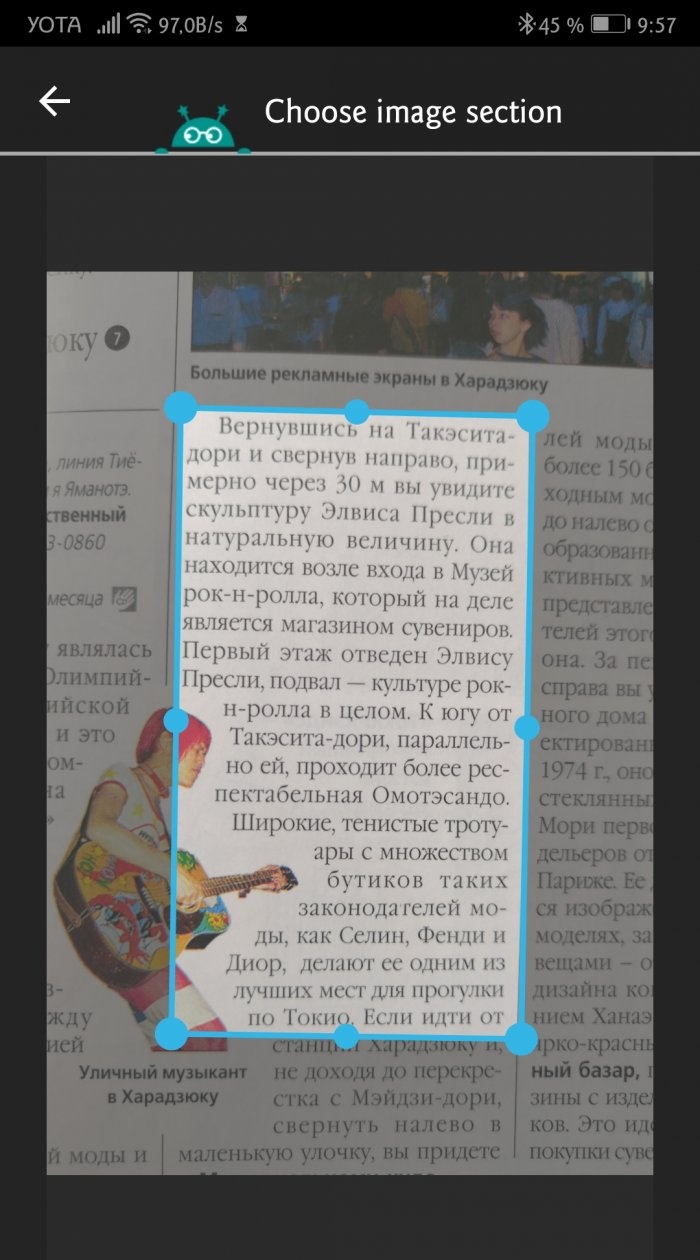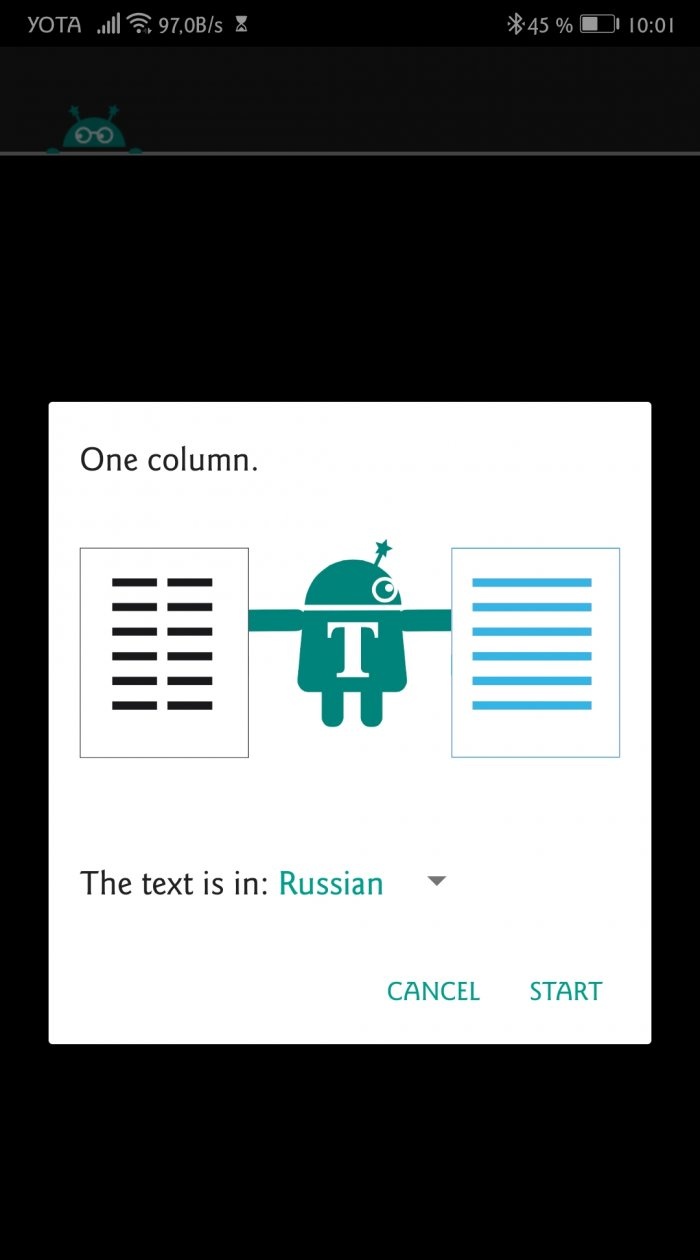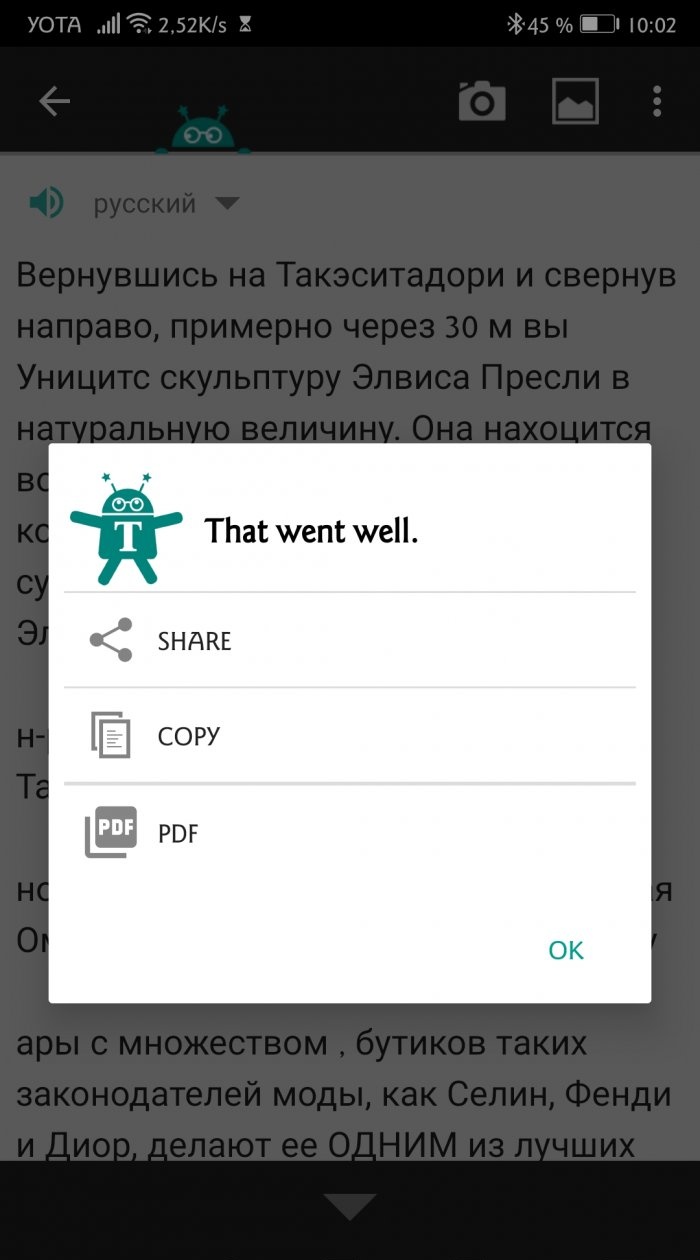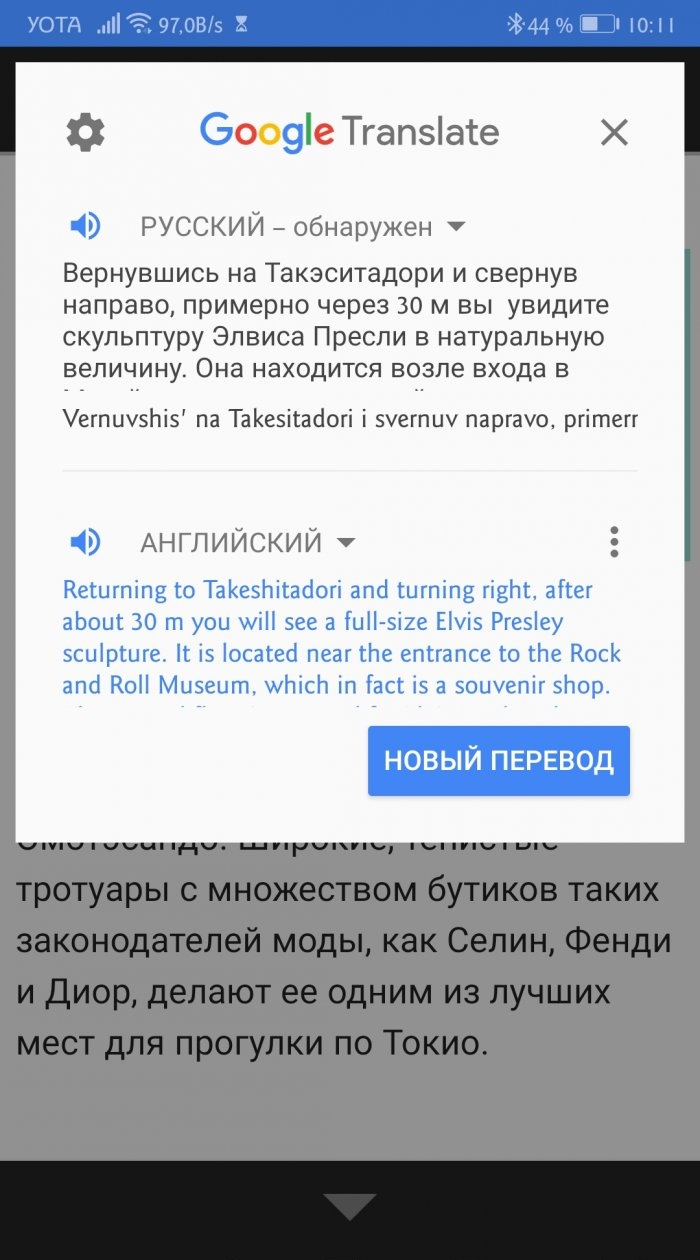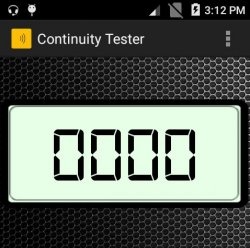Text Fairy: kopirajte tekst sa slike na Androidu
Kopirajte tekst i zalijepite ga u poruku - što bi moglo biti lakše? Svaki vlasnik pametnog telefona zna kako izvesti ovu jednostavnu operaciju u pregledniku ili dokumentu.
Učinimo to još težim. Recimo da drugom korisniku trebate poslati dio teksta s papirnatog medija, na primjer, udžbenika, vodiča ili časopisa. Uvjeti su sljedeći: nemojte ručno upisivati tekst i nemojte snimati hrpu screenshotova. Možeš li to podnijeti? Ako sumnjate u svoje sposobnosti, čitajte dalje.
Postoji nekoliko načina slanja tekstualnih informacija s pametnog telefona na pametni telefon. Na primjer, možete snimiti ekran ili fotografirati stranice knjige i poslati je svom sugovorniku. Ali što ako ima slabu internetsku vezu ili mu ponestane memorije, te neće moći brzo preuzeti slike? Tada je bolje birati ručno. Ali ovo je također sumnjiv pothvat: težak je i trebat će puno vremena.
Općenito, trebate nekako izvući tekst iz slike i poslati samo to. Ali kako to učiniti? U Trgovini Play postoje posebne aplikacije koje mogu izdvojiti tekst iz tiskanih medija.Izdvojeni sadržaj može se jednostavno podijeliti u instant messengerima, poslati poštom ili pretvoriti u PDF.
Te se aplikacije nazivaju tekstualni ili optički skeneri. Rade metodom optičkog prepoznavanja znakova.
Optičko prepoznavanje znakova (OCR) elektroničko je ili mehaničko pretvaranje slika tiskanog, rukom pisanog ili tipkanog teksta u tekstualne podatke prikladne za računalnu obradu. Metoda je prikladna za pretvaranje skeniranih dokumenata, fotografija natpisa, znakova, podnaslova itd. OCR se često koristi pri izradi elektroničkih knjiga i priručnika kada je dostupan papirnati izvornik.
Postoji mnogo sličnih aplikacija za Android. Među njima su Text Scanner, Google Keep, Office Lens, TurboScan, Docufy Scanner itd. U našim uputama koristit ćemo Text Fairy. Ne teži puno, radi offline i ne sadrži oglase.
1. Instalirajte Text Fairy iz Trgovine Play.
2. Dajte potrebna dopuštenja. Bez pristupa multimediji, aplikacija neće moći primati slike za obradu.
Na sljedećem ekranu, Text Fairy će vam reći o svojim vještinama.
Aplikacija može:
Ne mogu:
Odmah nakon instalacije možete raditi s engleskim, njemačkim i ruskim jezikom. Ostali jezici preuzimaju se zasebno putem gumba Preuzmi svoj jezik. Izbor je ogroman.
3. Kliknite na ikonu kamere u gornjem desnom kutu za izradu nove slike za obradu (ili na ikonu galerije za odabir prethodno snimljene slike).
4. Snimite fotografiju. Držite kameru ravno. Što je fotografija jasnija, točnije će biti prepoznavanje teksta.
5.Povucite okvir kako biste označili željeni odlomak.
6. Pritisnite strelicu u donjem desnom kutu.
7. Aplikacija će izrezati i pitati koliko je stupaca teksta na fotografiji i na kojem jeziku.
Odredite parametre i kliknite na Start. Prepoznavanje će početi. Gotov tekst može se brzo poslati u drugu aplikaciju, kopirati ili pretvoriti u PDF.
To je to, glavni posao je obavljen.
Ako vam se ne žuri, kliknite OK i vratite se na prethodni ekran. Tamo možete ocijeniti kvalitetu teksta. Možda će trebati neke izmjene.
Na dnu se nalazi pet gumba: odaberite novu sliku, podijelite, kopirajte tekst, prevedite i pretvorite u PDF.
Text Fairy može pogriješiti pri određivanju velikih i malih slova, napraviti nepotrebne crtice, koristiti nepotrebne interpunkcijske znakove i pobrkati neka slova. Mnogo ovisi o fontu (jedinstveni dizajnerski se prepoznaju lošije od standardnih), osvjetljenju i kvaliteti snimanja. Unatoč tome, Text Fairy ima važne prednosti u odnosu na druge optičke skenere: program je besplatan, ne zahtijeva registraciju, ne sadrži oglašavanje i prepoznaje tiskani tekst na 50 jezika. Ovo je jedan od najjednostavnijih i najkorisnijih alata za vaš Android.
Učinimo to još težim. Recimo da drugom korisniku trebate poslati dio teksta s papirnatog medija, na primjer, udžbenika, vodiča ili časopisa. Uvjeti su sljedeći: nemojte ručno upisivati tekst i nemojte snimati hrpu screenshotova. Možeš li to podnijeti? Ako sumnjate u svoje sposobnosti, čitajte dalje.
Postoji nekoliko načina slanja tekstualnih informacija s pametnog telefona na pametni telefon. Na primjer, možete snimiti ekran ili fotografirati stranice knjige i poslati je svom sugovorniku. Ali što ako ima slabu internetsku vezu ili mu ponestane memorije, te neće moći brzo preuzeti slike? Tada je bolje birati ručno. Ali ovo je također sumnjiv pothvat: težak je i trebat će puno vremena.
Općenito, trebate nekako izvući tekst iz slike i poslati samo to. Ali kako to učiniti? U Trgovini Play postoje posebne aplikacije koje mogu izdvojiti tekst iz tiskanih medija.Izdvojeni sadržaj može se jednostavno podijeliti u instant messengerima, poslati poštom ili pretvoriti u PDF.
Te se aplikacije nazivaju tekstualni ili optički skeneri. Rade metodom optičkog prepoznavanja znakova.
Optičko prepoznavanje znakova (OCR) elektroničko je ili mehaničko pretvaranje slika tiskanog, rukom pisanog ili tipkanog teksta u tekstualne podatke prikladne za računalnu obradu. Metoda je prikladna za pretvaranje skeniranih dokumenata, fotografija natpisa, znakova, podnaslova itd. OCR se često koristi pri izradi elektroničkih knjiga i priručnika kada je dostupan papirnati izvornik.
Postoji mnogo sličnih aplikacija za Android. Među njima su Text Scanner, Google Keep, Office Lens, TurboScan, Docufy Scanner itd. U našim uputama koristit ćemo Text Fairy. Ne teži puno, radi offline i ne sadrži oglase.
Detaljne upute za korištenje programa
1. Instalirajte Text Fairy iz Trgovine Play.
2. Dajte potrebna dopuštenja. Bez pristupa multimediji, aplikacija neće moći primati slike za obradu.
Na sljedećem ekranu, Text Fairy će vam reći o svojim vještinama.
Aplikacija može:
- izdvajanje teksta iz slika;
- točno prepoznati tekst na jasnim slikama.
Ne mogu:
- rad s rukom pisanim tekstom;
- odmah prevedite izdvojeni tekst na drugi jezik.
Odmah nakon instalacije možete raditi s engleskim, njemačkim i ruskim jezikom. Ostali jezici preuzimaju se zasebno putem gumba Preuzmi svoj jezik. Izbor je ogroman.
3. Kliknite na ikonu kamere u gornjem desnom kutu za izradu nove slike za obradu (ili na ikonu galerije za odabir prethodno snimljene slike).
4. Snimite fotografiju. Držite kameru ravno. Što je fotografija jasnija, točnije će biti prepoznavanje teksta.
5.Povucite okvir kako biste označili željeni odlomak.
6. Pritisnite strelicu u donjem desnom kutu.
7. Aplikacija će izrezati i pitati koliko je stupaca teksta na fotografiji i na kojem jeziku.
Odredite parametre i kliknite na Start. Prepoznavanje će početi. Gotov tekst može se brzo poslati u drugu aplikaciju, kopirati ili pretvoriti u PDF.
To je to, glavni posao je obavljen.
Ako vam se ne žuri, kliknite OK i vratite se na prethodni ekran. Tamo možete ocijeniti kvalitetu teksta. Možda će trebati neke izmjene.
Na dnu se nalazi pet gumba: odaberite novu sliku, podijelite, kopirajte tekst, prevedite i pretvorite u PDF.
Text Fairy može pogriješiti pri određivanju velikih i malih slova, napraviti nepotrebne crtice, koristiti nepotrebne interpunkcijske znakove i pobrkati neka slova. Mnogo ovisi o fontu (jedinstveni dizajnerski se prepoznaju lošije od standardnih), osvjetljenju i kvaliteti snimanja. Unatoč tome, Text Fairy ima važne prednosti u odnosu na druge optičke skenere: program je besplatan, ne zahtijeva registraciju, ne sadrži oglašavanje i prepoznaje tiskani tekst na 50 jezika. Ovo je jedan od najjednostavnijih i najkorisnijih alata za vaš Android.
Slične majstorske tečajeve
Posebno zanimljivo
Komentari (3)